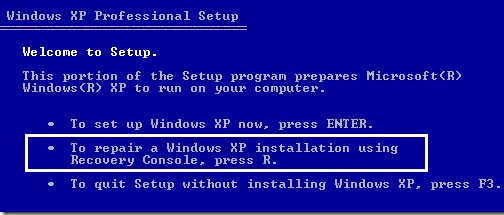
Cancellato l’ MBR, Windows non parte più
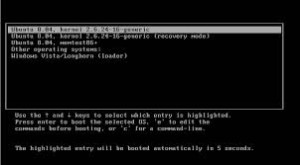
Oggi mi è andata abbastanza bene e dell’esperienza maturata ne faccio un tesoro da condividere.
Indice
Linux assieme a Windows
A quanti di voi è capitato di far coesistere sulla propria macchina più di un sistema operativo assieme al classico Windows, sicuramente molti hanno sperimentato Windows e Linux insieme.
Tra i due citati Windows è quello più invasivo oltre in termini di risorse ma anche perché posiziona il proprio boot loader nel MBR (Master Boot Record) impedendo la coesistenza di altri loader di Sistema Operativo che non siano virus, naturalmente…
Le circosanze
Ebbene nella mia configurazione avevo Linux Debian assieme a Windows 7 preinstallato sul mio notebook sprovvisto di disco di ripristino (haimè). Linux ha installato nel MBR, Grub (altre volte ho installato il Lilo) che, mediante menu mi faceva scegliere con quale dei due sistemi partire.
Il danno
Mi son stancato di avere occupati 200 GByte sul sistema Linux Debian anche perché ho scelto di avviare Linux mediante virtualizzatore (VMWare player), scelta comoda scalabile, esportabile e di facile ripristino all’occorrenza che consiglio.
Quindi dò un’occhiata mediante EaseUS Partition Master 9.1.1 cosa andrei a recuperare cancellando le due partizioni Linux e decido di eliminarle e spostare / ridimensionare adeguatamente le due partizioni NTFS usate dal Windows 7.
Il riavvio e l’inattesa sorpresa, Grup non riesce a farmi scegliere il sistema operativo col quale partire… il disastro… ero già pronto a formattare tutto.
Smonto l’HDD, lo attacco ad un altro notebook che mi trovo a casa per coincidenza, recupero i dati (ancora presenti, grazie a EaseUS Partition Master), 2 ore di copia e nel frattempo cerco di capire cosa dice Google sul come risolvere il problema.
Soluzioni alternative
- Reinstallare un Linux per riavere un boot loader che mi facesse riaccedere al Windows. Scelta scartata perché sporca, avrei dovuto sacrificare dello spazio.
- Cercare di riparare il Windows mediante disco di ripristino che non ho. Leggo dove scaricare l’immagine ma di questo disco di ripristino non trovo nessuna ISO. Leggo da questa guida che dovrebbe esser reperibile dal sito della DigitalRiver di cui non forniscono link e la risorsa è introvabile.
Poi decido di scaricarmi una ISO dell’intero sistema e poi seguire una guida trovata sul sito della Microsoft che mi fa usare il tool ‘Bootrec.exe‘. - Trovare una alternativa meno invasiva dei punti precedenti. Nel frattempo decido di verificare lo stato del disco del notebook senza MBR. Sull’altro notebook uso EaseUS Partition Master 10.0 e scopro una funzione che farebbe al caso mio. Ebbene il Tool parla di “Rebuild MBR“. Approfondisco l’info dall’Help ma nessuna indicazione di cosa faccia ma solo la promessa del miracolo…
Soluzione
Decido, temerariamente, di usare la funzione di EaseUS, “Rebuild MBR” ebbe dopo avermi chiesto su quale tipo di S.O. Microsoft (come fa a leggermi nel pensiero?) effettuare il ripristino, la luce rossa del mio HDD si accende e via!
Il ripristino è fatto!
Il Kit
Considerando che il problema poteva esser risolato con un disco di ripristino (un DVD) e poi eseguire Bootrec.exe, vediamo di cosa ho avuto bisogno.
- Un lettore di HDD su USB, meglio performante per una porta USB 3.0
- Un computer fisso o Notebook dotato di masterizzatore DVD. Per eseguire la copia di riserva dei dati, eseguire la procedura del Partition Master, “Rebuild MBR“. Eventualmente creare il disco di ripristino o DVD di installazione di Windows.
- EaseUS Partition Master 10.0 installato sul computer secondario
- Adeguato spazio su disco sul computer secondario.
Prevenire è meglio che curare
Usare il disco di ripristino è un palliativo che tuttavia non ci mette al sicuro da altre circostanze più nefaste, infatti occorrerebbe pensare ad una situazione di ripristino che consideri anche l’eventualità che il sistema venga riportato ad una situazione iniziale che non sia quella di fabbrica.
Assodato che i dati, mediante altro computer e lettore di HDD, l’80% dei casi sono recuperabili e considerato che su una macchina fisica ci dovrà pur essere un sistema operativo sul quale poi installare macchine virtuali, dovremmo avere una pseudo immagine della partizione del HDD carrozzata col nostro ambiente completo (word processor, ambiente di sviluppo, programmi indispensabili, etc).
La mia scelta
La soluzione che propongo è quella di fare un ripristino mediante ‘EaseUS Todo Backup‘ (qui) che per noi utenti domestici è anche free.
Potremmo usarlo per creare una immagine compressa della partizione\i (possono esser incluse più di una) da collocare su altro disco o partizione e poi usare il comodissimo ripristino attivabile da DVD preinstallato con SO Linux ad Hoc (noi non dovremmo far nulla se vorremo verrà creato da Todo Backup). Il DVD col ripristino via Linux andrà in automatico sul ripristino e ci chiederà il dispositivo da raggiungere per recuperare l’immagine (consiglio un HDD su USB) da cui lavorare.
AINO Giuseppe
(l’autore)
I commenti non sono subito visibili perché prima li devo validare per evitare spam, grazie per la collaborazione.
cts 21/07/2016 - 22:54
Esiste, per questi problemi, l’ottima distribuzione “Grub Repair”. 😉
Ciao.
CTS.